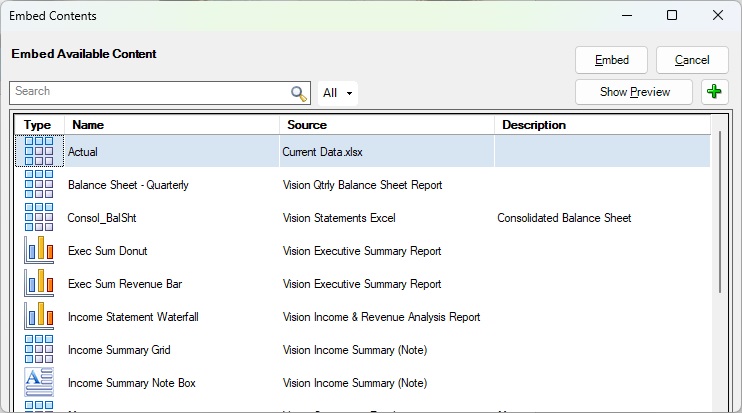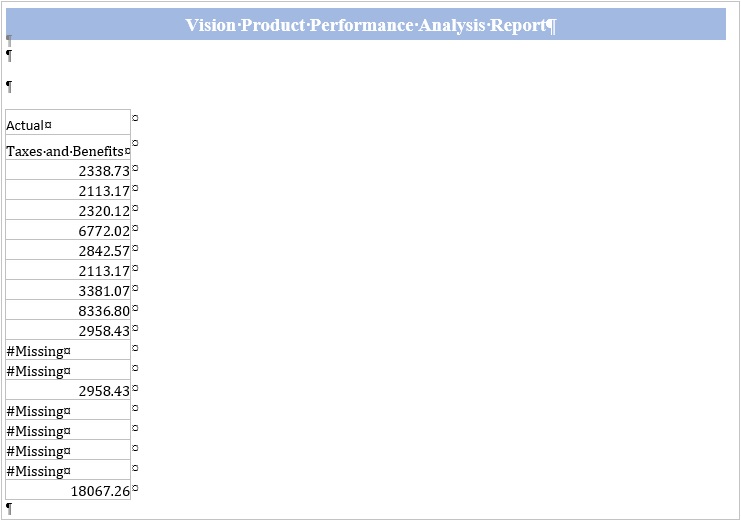Incorporamento del contenuto di un file di riferimento in un doclet
Nella sezione Registrazione di file di riferimento per un doclet sono stati registrati come contenuto disponibile alcuni intervalli con nome provenienti da un file di Excel esterno al package report. Tale file di Excel è pertanto diventato un file di riferimento, che può trovarsi su un'unità di rete o su un'unità locale.
Ora è possibile incorporare il contenuto del file di riferimento in un doclet. Il processo di incorporamento del contenuto è identico per i doclet di Word e i doclet di PowerPoint.
Per incorporare il contenuto di un file di riferimento in un doclet, procedere come segue.